Sdílení složek je skvělý způsob, jak snadno poskytnout ostatním přístup k důležitým souborům, aniž byste je museli neustále posílat e-mailem tam a zpět nebo museli sdílet Dropbox nebo jinou cloudovou službu.
Zde je návod, jak sdílet a zrušit sdílení obsahu v rámci sítě!
Sdílení:
Chcete-li sdílet složku ve vaší síti, musíte přejít do příslušné složky. Otevřete Průzkumník souborů a přejděte tam, kde se nachází. Klepněte pravým tlačítkem myši na příslušnou složku a vyberte možnost Udělit přístup.
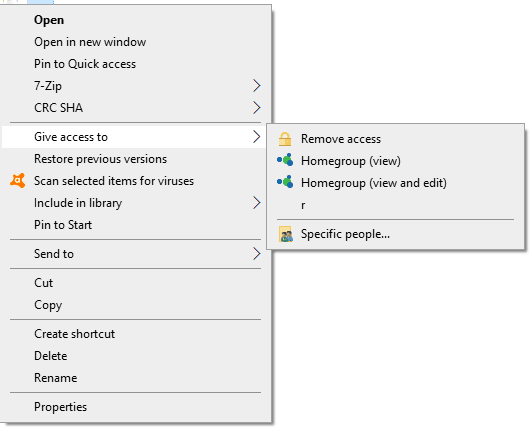
Zde uvidíte několik různých možností – budou záviset na typu sítě, ke které jste připojeni, na ostatních uživatelích v ní a na tom, s kým již sdílíte. Vyberte, s kým chcete sdílet, nebo použijte možnost Konkrétní lidé k identifikaci jednotlivců, kterým chcete udělit přístup.
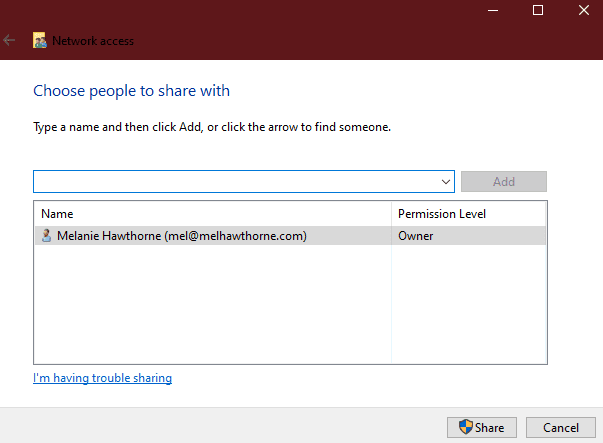
Vše, co musíte udělat, je kliknout na skupiny, se kterými chcete sdílet, nebo zadat jména členů do vyhledávacího pole a stisknout Přidat v části Konkrétní lidé.
Tip: Pomocí rozbalovací nabídky vedle přidaných oprávnění můžete změnit, zda mohou pouze prohlížet složku nebo také upravovat věci v ní!

Zrušení sdílení:
Jakmile sdílíte složku v síti Windows, ostatní k ní mají přístup. Nyní, pokud z jakéhokoli důvodu chcete přestat sdílet složku, kterou jste zpřístupnili ostatním, zde je návod, jak to udělat!
Nejlepší způsob, jak toho dosáhnout, je prostřednictvím správy počítače. Chcete-li se dostat k této funkci, stiskněte klávesu Windows na klávesnici a zadejte „Správa počítače“. Stiskněte enter a počkejte několik sekund, než se počítač načte.

Po načtení nového okna přejděte do složky Shares v nabídce na levé straně. Jakmile to uděláte, zobrazí se vám seznam věcí, které aktuálně sdílíte s ostatními.

Chcete-li ukončit sdílení něčeho, klikněte na něj pravým tlačítkem myši a poté klikněte na možnost Zastavit sdílení. Budete vyzváni k potvrzení, že opravdu chcete ukončit sdílení této konkrétní složky – klikněte na Ano.
Díky tomu již ostatní ve vaší síti nebudou mít přístup ke složce.
Tip: Ne všechny složky v tomto seznamu zobrazí možnost Zastavit sdílení, pokud na ně kliknete. Ti, kteří potřebují zůstat „viditelní“, aby počítač fungoval, tuto možnost mít nebudou. Nemějte obavy – nemusí je nutně vidět jen kdokoli ve vaší síti, protože nakupují v seznamu Shares!